Windows 10 sắp có tính năng cài lại từ đám mây
Lưu ý tính năng chỉ đang được thử nghiệm nên có thể hoạt động không ổn định.
Từ trước đến nay nếu muốn cài lại Windows, hệ thống sẽ sử dụng dữ liệu có sẵn trên ổ cứng, hoặc bạn cần file ISO tải về từ trước, sử dụng đĩa CS hoặc USB chứa bộ cài.
Tuy nhiên, điều đó sẽ kết thúc khi trong thời gian tới, Windows có thể cài lại cả từ những dịch vụ đám mây mà không cần bộ cài offline nữa.
Theo Engadget , bản thử nghiệm Fast ring mới nhất của Windows 10 Insider đã bổ sung tính năng tải Windows từ đám mây khi bạn muốn cài lại máy.
Tính năng này đã xuất hiện trên macOS trong nhiều năm qua, bạn chỉ cần kết nối mạng để hệ thống cài lại máy, không cần file ISO hay USB chứa bộ cài như trước.
Nếu sử dụng tùy chọn này, mọi ứng dụng đang có sẽ bị xóa, kèm theo cả dữ liệu cá nhân nếu bạn chọn “Remove everything”.
Lưu ý tính năng chỉ đang được thử nghiệm, bạn nên chờ khi tính năng hoàn thiện để sử dụng ổn định hơn.
Theo VN Review
7 công cụ hữu ích nhưng ít người biết trên Windows 10
Các công cụ hữu ích và thân thiện thường ẩn trong các ngóc ngách của Windows 10 và chờ bạn khám phá nó để làm việc hiệu quả hơn.
Bạn đã thành thạo một số phím tắt cơ bản để thao tác nhanh trên Windows 10 như phím Windows E để mở cửa sổ duyệt file mới hay các phím tắt cơ bản để thao tác với bộ ứng dụng văn phòng Microsoft Office? Nhưng Windows 10 còn có nhiều công cụ mạnh mẽ khác để giúp bạn làm chủ nó.
Video đang HOT
Microsoft đã rất tích cực giới thiệu các tính năng chủ chốt của Windows, nhưng lại thường không nhiệt tình giới thiệu các công cụ tiện dụng giúp bạn tiết kiệm thời gian đáng kể. Dưới đây là 7 công cụ hữu ích tích hợp sẵn trên Windows 10 nhưng có thể bạn chưa khám phá hết, bài viết dựa theo gợi ý của trang PCWorld của Mỹ:
1. Timeline
Microsoft đã giới thiệu tính năng Timeline trên Windows 10 thông qua bản cập nhật vào tháng 4 năm ngoái và nó thực sự tuyệt vời. Về cơ bản, nó giống như một dạng lịch sử trình duyệt cho các chương trình của máy tính, hiển thị các tệp tin mà bạn đã mở trước đó nhưng được sắp xếp theo thứ tự dựa theo mốc thời gian để giúp bạn xem bạn từng mở cái gì và mở lại chúng nếu cần. Timeline là tính năng gắn liền với tài khoản Microsoft của bạn, nên nó hỗ trợ và đồng bộ qua đám mây.
Tính năng Timeline trên Windows 10 hoạt động tương tự lịch sử trình duyệt
Nhưng Timeline vẫn chưa hoàn hảo, các nhà phát triển cần được cho phép kết nối tính năng này với phần mềm của họ và các ứng dụng phổ biến khác, trong đó có cả trình duyệt Chrome. Tất nhiên, Microsoft có lý do của họ, họ muốn bạn dùng phần mềm đi kèm của họ và đó là lý do nếu bạn thường sử dụng Office thì Timeline là một công cụ tuyệt vời.
Để mở nó, hãy nhấp vào biểu tượng Task View của Windows 10 ở góc bên trái của thanh tác vụ, ngay cạnh ô tìm kiếm; hoặc bạn có thể dùng tổ hợp phím tắt Windows Tab.
2. Desktop ảo
Việc sử dụng nhiều màn hình ảo khác nhau sẽ cho phép bạn quản lý công việc thuận tiện hơn, hoặc đơn giản là không muốn người khác đứng cạnh bạn biết bạn đang làm gì mà không cần phải khóa máy tính, Ngoài ra, chúng còn cho bạn thiết lập các desktop ảo chạy các ứng dụng riêng. Chẳng hạn, bạn dùng một desktop để mở các ứng dụng phục vụ cho công việc, trong khi một desktop ảo khác để chạy game hoặc giải trí đa phương tiện.
Desktop ảo đã được đưa lên Windows 10 sau một thời gian được yêu thích trên hệ điều hành Linux, đáng tiếc là Microsoft không giới thiệu nhiều về nó khiến người dùng "quên" nó đi. Nếu muốn kích hoạt nó, bạn hãy nhấp vào biểu tượng Task View để mở Timeline rồi nhấp tiếp vào biểu tượng có dấu New Desktop ở phía trên màn hình. Sau khi tiết lập, hãy nhấp vào Task View hoặc vuốt 4 ngón tay vào bàn di chuột tích hợp trên laptop sang trái/phải để chuyển đổi qua lại giữa các desktop ảo.
3. Cloud clipboard
Tính năng clipboard trên Windows 10 hỗ trợ đồng bộ qua đám mây
Trong một thế giới đa thiết bị, các nhà sản xuất đang nỗ lực liên kết để cho bạn trải nghiệm liền mạch giữa các thiết bị, hiện Apple đang làm rất tốt khoản này. Nhưng Windows cũng không chịu thua, nếu bạn có thói quen chuyển đổi giữa các máy tính khác nhau khi làm việc, hãy sử dụng tính năng đồng bộ hóa trên Windows 10 (gắn liền với tài khoản Microsoft của bạn) để có trải nghiệm liền mạch trong công việc. Kể từ bản cập nhật tháng 10 năm ngoái, ngay cả nội dung sao chép trong khay nhớ tạm (clipboard) cũng có thể đồng bộ qua đám mây để đi theo bạn từ thiết bị này sang thiết bị khác, đó là một sự kết hợp tuyệt vời. Ngoài ra, tính năng Clipboard History cũng được kích hoạt trong bản cập nhật trên.
Để dùng tính năng clipboard đám mây này, hãy vào menu Start > Settings > Systems > Clipboard và bật cả hai tùy chọn sang trạng thái kích hoạt để sử dụng.
4. Nearby Sharing
Nearby Sharing giúp chia sẻ tệp tin giữa các máy tính Windows 10 qua kết nối không dây
Nếu bạn cần chia sẻ nhiều hơn giữa các máy tính mà không tiện dùng ổ cứng gắn ngoài hoặc thẻ nhớ USB, hãy sử dụng tính năng chia sẻ không dây tích hợp sẵn trên Windows 10. Để thiết lập, bạn hãy gõ Nearby Sharing vào ô tìm kiếm ở thanh tác vụ hoặc vào menu Start > Settings > System > Shared Experiences và bật tùy chọn "Share across devices" để chia sẻ file giữa các thiết bị. Đây là một tùy chọn bổ sung hữu ích cho Windows 10 dựa trên các kết nối Wi-Fi và Bluetooth, cho phép truyền tệp tin giữa các máy qua mạng không dây một cách tiện lợi.
5. Storage Sense
Thùng rác (Recybin) và mục Tải xuống (Download) là những thư mục lặng lẽ ngốn dung lượng ổ cứng của bạn theo thời gian mà không hề hay biết, bên cạnh các dữ liệu bộ nhớ đệm của trình duyệt web và tập tin tải về của các bản cập nhật Windows.Theo thời gian, chúng tăng lên từng GB và dần làm đầy ổ cứng. Để kiểm soát các dung lượng tiêu hao này, Microsoft đã tích hợp tính năng Storage Sense vào Windows 10 giúp tự động "dọn dẹp" các tệp tin rác hoặc không cần dùng đến dựa theo các thiết lập và ngữ cảnh nhất định.
Storage Sense cho phép giải phóng dung lượng ổ cứng dựa theo ngữ cảnh
Để thiết lập, bạn hãy vào menu Start > Settings > Systems > Storage và bật Storage Sense lên, sau đó tinh chỉnh cài đặt bằng cách nhấp vào liên kết "Change how we free up space automatically" để thay đổi cách tự động dọn dẹp ổ cứng. Cá nhân tôi thích dùng tùy chọn tự động quét và xóa các tệp tin sau hơn 30 ngày.
Ngoài ra, bạn có thể cho phép nó quản lý cả các tệp tin được lưu trữ trên dịch vụ đám mây OneDrive hoặc sao lưu thẳng lên đám mây theo một khoản thời gian nhất định, trước khi xóa phiên bản tệp tin cũ quá hạn lưu trên máy tính.
6. Menu ẩn cho người dùng chuyên sâu
Đây là một số tính năng cũ nhưng đáng giá, để tìm nó bạn hãy nhấp chuột phải vào menu Start. Giờ đây, sẽ có một loạt danh sách các tính năng quan trọng dành cho bạn có thể đào sâu như Device Manager, Task Manager, Event Viewer, Disk Management hay PowerShell.
7. Reliability Monitor
Tính năng Reliability Monitor cho phép bạn giám sát mức độ ổn định của hệ thống
Cuối cùng, có một công cụ ít được biết đến nhưng đôi khi có thể cảnh báo bạn về những điều tệ hại sắp xảy ra với máy tính của bạn, đó có thể là vấn đề về phần cứng hoặc phần mềm. Trình theo dõi độ tin cậy của Windows cung cấp sơ bộ phác đồ tình trạng máy tính theo ngày. Nó đặc biệt hữu ích nếu bạn muốn tìm kiếm ứng dụng nào đang khiến hệ thống bạn rơi vào trạng thái bất ổn.
Để truy cập công cụ này, bạn hãy nhập từ khóa Reliability vào ô tìm kiếm của Windows ở thanh tác vụ và chọn View Reliability History để mở cửa sổ Reliability Monitor, qua đó bạn có thể tìm thấy các dấu X màu đỏ - tương ứng với các ghi nhận về lỗi phát sinh xảy ra trên hệ thống.
Theo ITC News
Dùng thử uCloude, dịch vụ lưu trữ miễn phí 15TB với tính năng chia sẻ dữ liệu bảo mật tự hủy 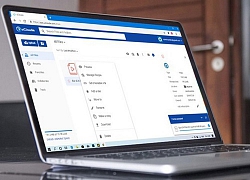 uCloude, lựa chọn đám mây mới cho nhu cầu lưu trữ và chia sẻ dữ liệu theo dạng bảo mật tự hủy. Ngày nay, không quá khó để người dùng có thể sở hữu một "kho" lưu trữ trên mây. Và do nắm được nhu cầu, có rất nhiều các dịch vụ đám mây xuất hiện và cung cấp cho người dùng một...
uCloude, lựa chọn đám mây mới cho nhu cầu lưu trữ và chia sẻ dữ liệu theo dạng bảo mật tự hủy. Ngày nay, không quá khó để người dùng có thể sở hữu một "kho" lưu trữ trên mây. Và do nắm được nhu cầu, có rất nhiều các dịch vụ đám mây xuất hiện và cung cấp cho người dùng một...
Tiêu điểm
Tin đang nóng
Tin mới nhất

Google đưa tính năng giá trị vào trình duyệt Chrome
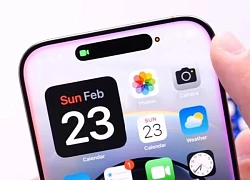
iOS 18.4 ẩn chứa một chi tiết ít người chú ý

Tin tức giả về One UI 8 tràn lan trên web

Hướng dẫn cách liên kết WhatsApp với Facebook nhanh chóng

Điều gì xảy ra nếu Google không còn mặc định trên iPhone?

Keysight mở rộng hỗ trợ tiêu chuẩn USB
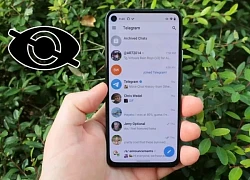
Cách ẩn tin nhắn trên Telegram nhanh chóng, tiện lợi
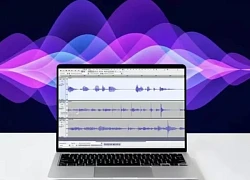
Hướng dẫn cách ghi âm trên Macbook nhanh chóng và tiện lợi

Google tích hợp AI vào công cụ tìm kiếm, trình duyệt web Chrome...

Hệ điều hành 'cổ' vẫn âm thầm vận hành bệnh viện và xe lửa toàn cầu

Nguy cơ camera smartphone bị hư hại do tia laser
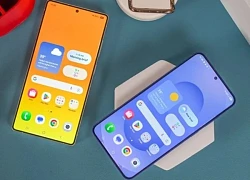
Người dùng Galaxy đang 'điên đầu' vì One UI 7 làm pin tụt nhanh
Có thể bạn quan tâm

Cuộc đời bi kịch của tuyệt sắc giai nhân Việt đẹp "như tiên nữ giáng trần", nổi tiếng vượt biên giới
Hậu trường phim
23:54:32 22/05/2025
Lời khai nhận hối lộ của bí thư phường Hoàng Liệt
Pháp luật
23:38:53 22/05/2025
Hôm nay nấu gì: Cơm tối 4 món dễ nấu lại trôi cơm vô cùng
Ẩm thực
23:34:13 22/05/2025
Tìm thấy thêm 1 thi thể nạn nhân vụ 7 học sinh bị lũ cuốn ở Quảng Ninh
Tin nổi bật
23:33:07 22/05/2025
2 "thánh đường" tại TP.HCM tan hoang, một nam NSND xót xa: Cái chết tức tưởi
Sao việt
23:31:54 22/05/2025
Miss World phá lệ, hoa hậu Anh đang thi thì bỏ về, nghi mang thai, Á hậu thế chỗ
Sao châu á
23:19:07 22/05/2025
Nền tảng bán vé show G-Dragon tại Việt Nam thông báo bị tấn công mạng nghiêm trọng, sẽ làm việc với cơ quan chức năng
Nhạc quốc tế
23:15:02 22/05/2025
Cơm quê bán 9 triệu bị mắng, chủ Dượng Bầu lên clip đáp trả, réo tên Thái Công
Netizen
23:11:47 22/05/2025
Ca sĩ Soobin, Lệ Quyên và Đàm Vĩnh Hưng dời lịch trong 2 ngày quốc tang
Nhạc việt
22:55:35 22/05/2025
Ông Trump khẩu chiến với Tổng thống Nam Phi Ramaphosa
Thế giới
22:44:14 22/05/2025
 Chạy Grab kiếm 30 triệu/tháng, nam sinh Hà Nội tiết lộ những mặt tối phía sau chuyện bùng hàng cùng hiểm nguy chết người của nghề xe ôm công nghệ
Chạy Grab kiếm 30 triệu/tháng, nam sinh Hà Nội tiết lộ những mặt tối phía sau chuyện bùng hàng cùng hiểm nguy chết người của nghề xe ôm công nghệ Tình trạng ‘nhiễu’ thông tin trong xử lý sự cố vụ cháy công ty Rạng Đông
Tình trạng ‘nhiễu’ thông tin trong xử lý sự cố vụ cháy công ty Rạng Đông
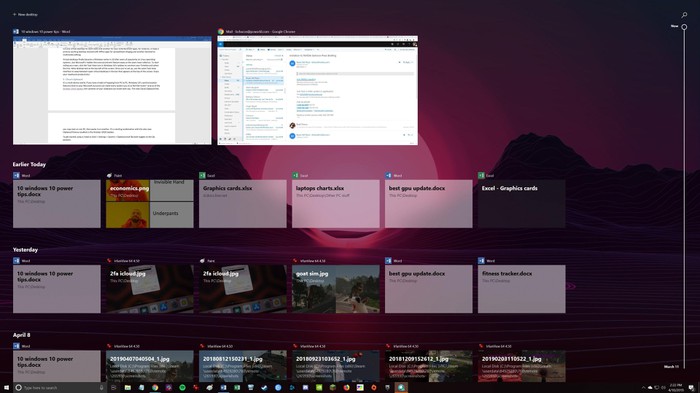
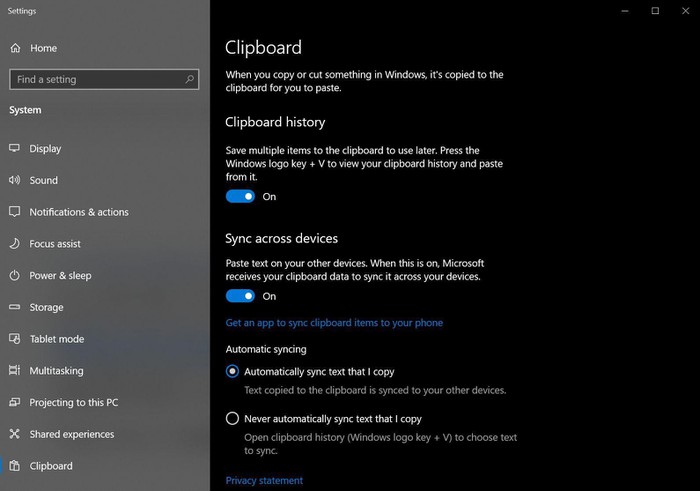
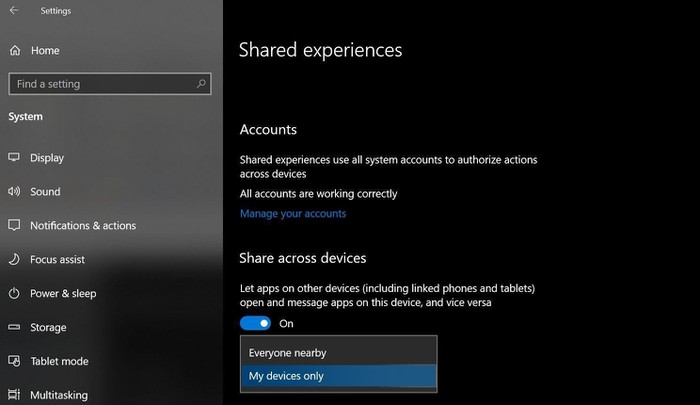
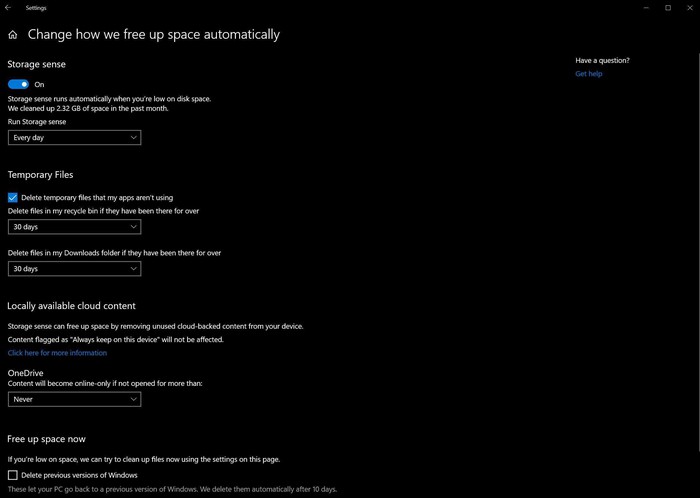
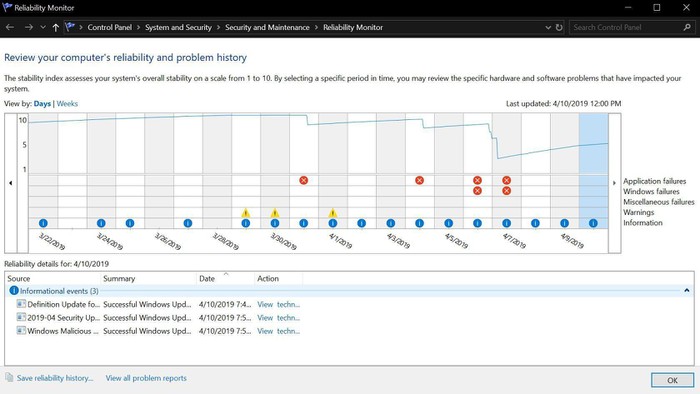
 Windows 10 sắp có tính năng hay học từ macOS
Windows 10 sắp có tính năng hay học từ macOS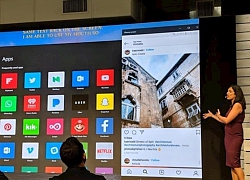 Microsoft Your Phone cho phép xem tất cả thông báo Android trên PC
Microsoft Your Phone cho phép xem tất cả thông báo Android trên PC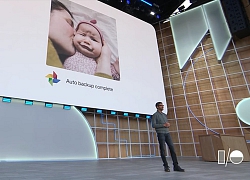 Quyền riêng tư: Facebook chỉ biết nói mồm trong khi Google mới là người làm thật
Quyền riêng tư: Facebook chỉ biết nói mồm trong khi Google mới là người làm thật Cách sử dụng tính năng đặt password để bảo vệ dữ liệu trên USB có sẳn ở Windows 10
Cách sử dụng tính năng đặt password để bảo vệ dữ liệu trên USB có sẳn ở Windows 10 Cách kích hoạt tính năng Folder Protection trong OneDrive của Windows 10
Cách kích hoạt tính năng Folder Protection trong OneDrive của Windows 10 Microsoft cuối cùng đã sửa điều tồi tệ nhất trên Windows 10
Microsoft cuối cùng đã sửa điều tồi tệ nhất trên Windows 10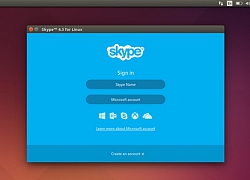 Skype cho xem trước hình ảnh trước khi gửi đi
Skype cho xem trước hình ảnh trước khi gửi đi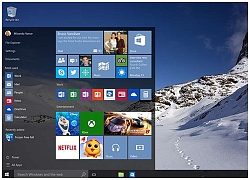 Windows 10 Home cho tạm dừng cập nhật tối đa 35 ngày
Windows 10 Home cho tạm dừng cập nhật tối đa 35 ngày Windows 10 sẽ tự động gỡ cài đặt các bản cập nhật rắc rối
Windows 10 sẽ tự động gỡ cài đặt các bản cập nhật rắc rối Chrome OS sẽ hỗ trợ desktop ảo giống Windows 10
Chrome OS sẽ hỗ trợ desktop ảo giống Windows 10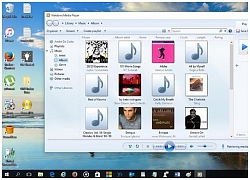 Microsoft gỡ bỏ Windows Media Player trên Windows 7
Microsoft gỡ bỏ Windows Media Player trên Windows 7 Microsoft giới thiệu trải nghiệm tablet mới trên Windows 10
Microsoft giới thiệu trải nghiệm tablet mới trên Windows 10 iPhone sẽ 'suy tàn' sau 10 năm nữa?
iPhone sẽ 'suy tàn' sau 10 năm nữa? One UI 7 đến với dòng Galaxy S21
One UI 7 đến với dòng Galaxy S21 Ứng dụng AIoT giúp kiểm soát an ninh nhà ở, doanh nghiệp
Ứng dụng AIoT giúp kiểm soát an ninh nhà ở, doanh nghiệp Hai lỗ vuông trên đầu nối USB có tác dụng gì?
Hai lỗ vuông trên đầu nối USB có tác dụng gì?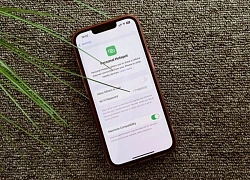 6 cách giúp tăng tốc độ điểm phát sóng di động
6 cách giúp tăng tốc độ điểm phát sóng di động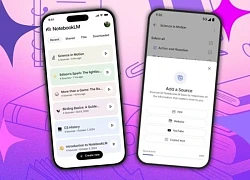 Công cụ AI NotebookLM mạnh mẽ đã có trên iOS và Android
Công cụ AI NotebookLM mạnh mẽ đã có trên iOS và Android Google Docs cho chỉnh sửa tài liệu Word bị mã hóa
Google Docs cho chỉnh sửa tài liệu Word bị mã hóa Apple hé lộ tính năng AI đột phá Matrix3D
Apple hé lộ tính năng AI đột phá Matrix3D One UI 8 là câu chuyện 'buồn vui lẫn lộn' cho người dùng Galaxy S22
One UI 8 là câu chuyện 'buồn vui lẫn lộn' cho người dùng Galaxy S22 Apple sắp cho Siri 'về vườn' sau hơn một thập kỷ?
Apple sắp cho Siri 'về vườn' sau hơn một thập kỷ?
 Tổ chức Quốc tang nguyên Chủ tịch nước Trần Đức Lương trong 2 ngày
Tổ chức Quốc tang nguyên Chủ tịch nước Trần Đức Lương trong 2 ngày Hé lộ mối tình trái luân thường của Càn Long, khiến Phú Sát Hoàng hậu tuyệt vọng
Hé lộ mối tình trái luân thường của Càn Long, khiến Phú Sát Hoàng hậu tuyệt vọng Hình ảnh Ngân 98 làm việc tại Sở An toàn thực phẩm TP.HCM giữa lùm xùm thuốc giảm cân nghi có chất cấm
Hình ảnh Ngân 98 làm việc tại Sở An toàn thực phẩm TP.HCM giữa lùm xùm thuốc giảm cân nghi có chất cấm
 Nữ nghệ sĩ ở nhà 350m2 đẹp như resort tại Cầu Giấy, hôn nhân viên mãn bên chồng gia thế
Nữ nghệ sĩ ở nhà 350m2 đẹp như resort tại Cầu Giấy, hôn nhân viên mãn bên chồng gia thế 30 tấn hàng có dấu hiệu buôn lậu, gian lận thương mại chuẩn bị bán trên các nền tảng online
30 tấn hàng có dấu hiệu buôn lậu, gian lận thương mại chuẩn bị bán trên các nền tảng online

 Nóng nhất MXH hôm nay: Ngô Kỳ Long - Lưu Thi Thi ly hôn, đã đạt được thỏa thuận phân chia 2.800 tỷ đồng?
Nóng nhất MXH hôm nay: Ngô Kỳ Long - Lưu Thi Thi ly hôn, đã đạt được thỏa thuận phân chia 2.800 tỷ đồng? Ca sĩ Lệ Hải - vợ nghệ sĩ Vũ Thanh qua đời đột ngột
Ca sĩ Lệ Hải - vợ nghệ sĩ Vũ Thanh qua đời đột ngột Khởi tố chủ cơ sở sản xuất mỹ phẩm giả đã bán hơn 100.000 đơn hàng trên Shopee, TikTok
Khởi tố chủ cơ sở sản xuất mỹ phẩm giả đã bán hơn 100.000 đơn hàng trên Shopee, TikTok Nữ nhân viên 'khoắng' hơn 2.100 hộp thuốc của công ty Long Châu nhờ thủ đoạn khó tin
Nữ nhân viên 'khoắng' hơn 2.100 hộp thuốc của công ty Long Châu nhờ thủ đoạn khó tin Nguyên Chủ tịch nước Trần Đức Lương từ trần
Nguyên Chủ tịch nước Trần Đức Lương từ trần Sự cố nhiễu loạn máy bay Vietnam Airlines: hành khách trải nghiệm tái mặt
Sự cố nhiễu loạn máy bay Vietnam Airlines: hành khách trải nghiệm tái mặt Con trai 'thầy ông nội' khui bí mật 'bẩn bựa' của cha, kết quả xét xử kín sốc?
Con trai 'thầy ông nội' khui bí mật 'bẩn bựa' của cha, kết quả xét xử kín sốc?
